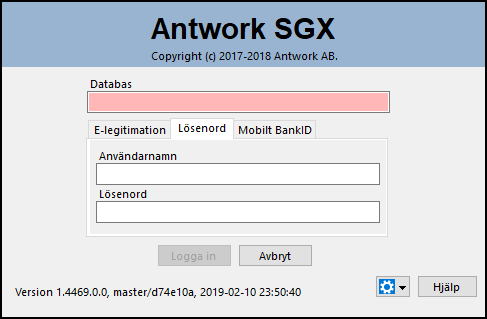...
- Installera nya SGX med SGX installationsprogram, https://install.antwork.se/filer/SGX.WinUI.Installer.exe
- Det är inget problem att ha både gamla och nya SGX installerat på datorn samtidigt och du kommer att ha tillgång till både gamla och nya SGX.
- Om du har problem med installationen kan du kontakta oss efter att du har verifierat nedanstående punkter. Kända problem kan vara
- Ditt antivirusskyddsprogram känner inte igen filen och varnar för att filen kan vara skadlig.
- Microsoft .Net framework 4.7.1 saknas på din dator som då behöver installeras, https://www.microsoft.com/sv-se/download/details.aspx?id=56116
- Får du felmeddelandet "Gick ej att hitta startadressen" så betyder det oftast att .Net framework 4.7.1 inte är installerat.
- Efter lyckad installation av nya SGX har du fått en ny SGX-ikon på ditt skrivbord.
- Dubbelklicka på ikonen och verifiera att du kommer till inloggningsrutan. Installationen är då klar.
Inloggning kommer att vara möjlig med ditt - Verifieringen är klar.
- Välj Avbryt.
Steg 2: Välj och verifiera inloggning
Inloggning är möjlig med e-tjänstekort,
...
Yubikey i kombination med lösenord eller
...
Mobilt BankID.
...
Läs mer om inloggning, https://support.antwork.se/x/SACp.
Steg 3
...
- Stoppa in ditt e-tjänstekort i kortläsaren.
- Verifiera att ditt namn syns i listan i fliken E-legitimation. Om du inte kan se ditt namn i listan.
- Verifiera att e-tjänstekortet fungerar genom att logga in med kortet på någon av landstinget sidor som kräver inloggning med e-tjänstekortet.
- För att kunna använda ditt e-tjänstekort behöver du ha Net ID installerat på din dator. Du kan ladda ned programmet på http://www.vardgivarguiden.se/avtaluppdrag/it-stod-och-e-tjanster/etjanstekort/hantera-ditt-etjanstekort/
...
: Välj och verifiera datum för konvertering
- Bestäm ett datum då du ska gå över till nya SGX. Välj gärna en fredag eller en dag då du är ledig dagen efter eller har lite luft i kalendern så att du har tid att verifiera och kika runt i nya SGX innan du börjar jobba.
- Verifiera datumet med Antwork, support@antwork.se.
Steg
...
4: Inför konvertering
Efter sista arbetsdagen i gamla SGX.
- Vad som inte konverteras med till nya SGX:
- Skulder och fakturor.
- Bokföring.
- Se till att skicka in alla dina landstingsbesök i gamla SGX. (Besök som registrerats i gamla SG-X går att skicka från gamla SG-X även efter konverteringen).
- Se till att alla dina notat är signerade i gamla SGX.
- Ta ut bokföringsunderlag från gamla SGX och spara undan.
- Ta en säkerhetskopia i gamla SGX.
- Antwork kommer inte att spara din säkerhetskopia efter konvertering. Du måste själv spara din säkerhetskopia från gamla SGX ifall du behöver återställa informationen.
- Skicka dina säkerhetskopior till Antwork, se här >>>.
- Du kan inte skicka in dina säkerhetskopior via mejl.
- Meddela dagen före att du planerar att konvertera till nya SGX. Vi har bara kapacitet att ta emot visst antal samtidigt.
- O.B.S! Inget av det du gör i gamla SGX efter att du har tagit säkerhetskopian kommer med i nya SGX. Så efter att säkerhetskopian är skickad så ska du inte längre jobba i gamla SGX.
Steg
...
5: Konvertering
- Vi konverterar dig till nya SGX.
- Vi återkopplar till dig via mejl när det är klart att gå igång skarpt i nya SGX.
Steg
...
6: Titta på utbildningsfilmer
- Utbildningsfilmer kommer inom kort.
...